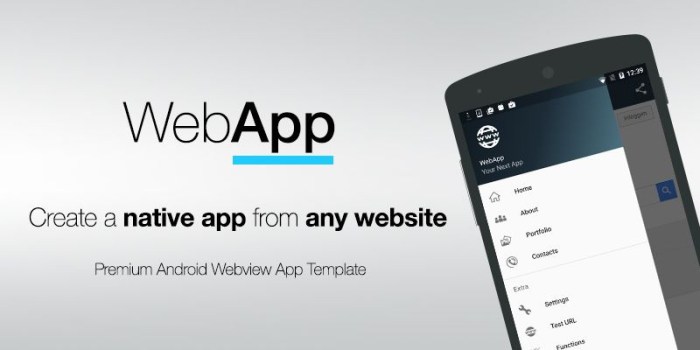Membuat aplikasi webview Android Studio bisa menjadi tugas yang menantang, tetapi dengan panduan yang tepat, siapa pun dapat membuat aplikasi webview yang fungsional dan menarik. Panduan ini akan memandu Anda melalui setiap langkah proses pengembangan, mulai dari dasar-dasar hingga teknik pengoptimalan.
Aplikasi webview memungkinkan Anda menyematkan konten web langsung ke aplikasi Android Anda, membuka kemungkinan untuk berbagai aplikasi, seperti menampilkan situs web, menampilkan konten interaktif, atau bahkan mengembangkan game berbasis browser.
Konsep Dasar Pengembangan Webview Android
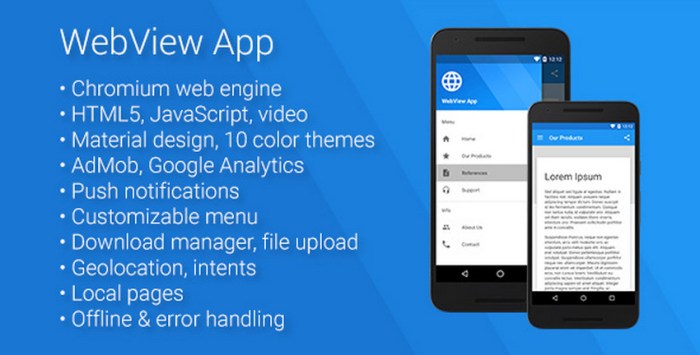
Aplikasi Webview Android memungkinkan pengembang untuk menampilkan konten web di dalam aplikasi Android mereka. Ini sangat berguna untuk mengakses halaman web eksternal, mengintegrasikan aplikasi web, atau membuat antarmuka pengguna khusus dengan konten dinamis.
Contoh umum penggunaan Webview antara lain:
- Menampilkan artikel berita atau konten blog
- Mengintegrasikan toko online atau formulir pendaftaran
- Membuat aplikasi hybrid yang menggabungkan konten web dan asli
Perbedaan WebView dan Browser Bawaan
Meskipun WebView dan browser bawaan (seperti Chrome atau Firefox) sama-sama menampilkan konten web, terdapat perbedaan utama:
- Integrasi:WebView dapat diintegrasikan langsung ke dalam aplikasi Android, memungkinkan pengembang mengontrol tampilan dan perilaku konten web.
- Kustomisasi:WebView menawarkan opsi kustomisasi yang luas, seperti kontrol JavaScript, penanganan acara, dan injeksi CSS.
- Keterbatasan:WebView memiliki beberapa keterbatasan dibandingkan dengan browser bawaan, seperti dukungan terbatas untuk plugin dan fitur canggih.
Langkah-langkah Membangun Aplikasi Webview
Membangun aplikasi webview di Android adalah tugas yang relatif mudah dengan bantuan Android Studio. Berikut langkah-langkah untuk memulai:
Prasyarat
- Android Studio
- Perangkat Android atau emulator
Membuat Proyek Baru
- Buka Android Studio dan buat proyek baru.
- Pilih “Empty Activity” sebagai template proyek.
- Beri nama proyek dan paket Anda.
Menambahkan WebView
Di file layout aktivitas Anda (misalnya, activity_main.xml), tambahkan kode berikut:
<WebView android:id="@+id/webview" android:layout_width="match_parent" android:layout_height="match_parent" />
Memuat URL
Di file aktivitas Anda (misalnya, MainActivity.java), tambahkan kode berikut untuk memuat URL di WebView:
WebView webView = (WebView) findViewById(R.id.webview);
webView.loadUrl("https://www.idntimes.com");
Menyesuaikan WebView
Anda dapat menyesuaikan WebView lebih lanjut dengan mengatur properti berikut:
WebViewClient: Untuk menangani peristiwa navigasi web dan kustomisasi perilaku WebView.WebSettings: Untuk mengontrol pengaturan WebView seperti JavaScript, cache, dan zoom.
Membuat Aplikasi
Setelah Anda selesai menyesuaikan WebView, Anda dapat membangun dan menjalankan aplikasi Anda di perangkat Android atau emulator.
Kustomisasi Webview
Untuk meningkatkan fungsionalitas dan pengalaman pengguna aplikasi webview Android Studio, kamu dapat melakukan kustomisasi. Ini melibatkan modifikasi tampilan dan perilaku webview, serta penanganan JavaScript dan cookie secara efektif.
Tampilan dan Perilaku
Kamu dapat mengubah tampilan dan perilaku webview dengan mengakses properti yang tersedia. Misalnya, kamu dapat mengatur latar belakang, ukuran teks, dan mode zoom. Selain itu, kamu dapat mengonfigurasi perilaku navigasi, seperti membuka tautan di tab baru atau di webview yang sama.
Membuat aplikasi webview di Android Studio memang tidak terlalu sulit, namun jika kamu ingin mengujinya di laptop Windows 10, ada cara khusus yang harus dilakukan. Tenang, kamu bisa menyimak tutorial cara menginstal aplikasi android di laptop windows 10 untuk melakukannya.
Setelah aplikasi android terinstal, kamu bisa melanjutkan pengembangan aplikasi webview Android Studio dengan lebih mudah.
JavaScript dan Cookie
Untuk meningkatkan interaktivitas dan fungsionalitas, kamu dapat mengaktifkan JavaScript dan mengelola cookie di webview. JavaScript memungkinkan kamu mengeksekusi kode di dalam halaman web, sementara cookie menyimpan informasi pengguna untuk personalisasi dan pelacakan.
Praktik Terbaik Keamanan
Saat mengkustomisasi webview, penting untuk memprioritaskan keamanan. Ini termasuk menerapkan mekanisme perlindungan terhadap serangan skrip lintas situs (XSS) dan injeksi SQL, serta memvalidasi input pengguna dengan hati-hati.
Integrasi Webview dengan Aplikasi: Membuat Aplikasi Webview Android Studio
Integrasi Webview dengan aplikasi Android memungkinkan pengembang untuk menampilkan konten web dalam aplikasi asli mereka. Proses ini melibatkan penambahan komponen Webview ke tata letak aplikasi dan mengonfigurasinya untuk berinteraksi dengan aplikasi.
Ada beberapa metode untuk mengintegrasikan Webview, antara lain:
Menggunakan Tata Letak
Metode ini melibatkan pembuatan tata letak khusus untuk menampung Webview. Tata letak dapat berupa RelativeLayout, LinearLayout, atau FrameLayout, tergantung pada persyaratan desain aplikasi.
Menggunakan XML
Metode ini menggunakan file XML untuk mendeklarasikan dan mengonfigurasi Webview. File XML dapat dikaitkan dengan aktivitas atau fragmen yang akan berisi Webview.
Menggunakan Kode Java, Membuat aplikasi webview android studio
Metode ini melibatkan pembuatan objek Webview secara dinamis dalam kode Java. Objek Webview dapat ditambahkan ke tata letak menggunakan metode addView() dari ViewGroup.
Setelah mengintegrasikan Webview, pengembang dapat memodifikasi properti dan perilaku Webview melalui metode dan properti yang disediakan oleh kelas Webview. Ini memungkinkan pengembang untuk menyesuaikan tampilan, navigasi, dan interaksi Webview dengan aplikasi.
Pengoptimalan Performa Webview
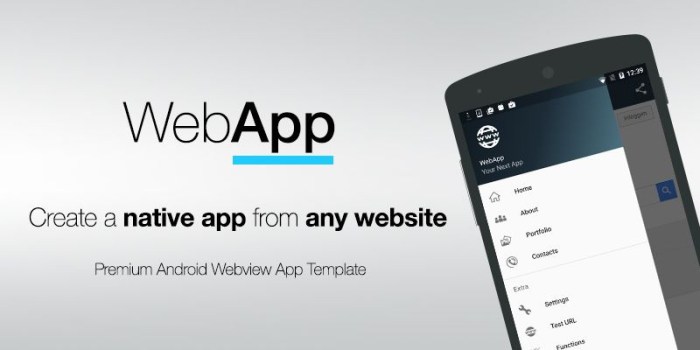
Untuk memastikan aplikasi webview yang responsif dan efisien, pengoptimalan performa sangat penting. Dengan mengidentifikasi faktor-faktor yang memengaruhi performa dan menerapkan teknik pengoptimalan, Anda dapat meningkatkan waktu pemuatan, mengurangi konsumsi memori, dan meningkatkan pengalaman pengguna secara keseluruhan.
Identifikasi Faktor yang Memengaruhi Performa Webview
- Ukuran dan kompleksitas konten web yang dimuat
- Koneksi jaringan dan latensi
- Penggunaan sumber daya perangkat yang berlebihan (seperti memori dan CPU)
- Arsitektur dan implementasi webview
- Praktik pengkodean yang tidak efisien
Teknik Pengoptimalan Waktu Pemuatan
- Kompres konten web menggunakan GZIP atau Brotli
- Gunakan CDN (Content Delivery Network) untuk mengurangi latensi
- Optimalkan gambar dan hindari penggunaan gambar yang tidak perlu
- Hindari pemuatan konten yang tidak terlihat (di luar layar)
- Gunakan prefetching dan prerendering untuk memuat konten di muka
Teknik Pengoptimalan Konsumsi Memori
- Hindari kebocoran memori dengan membersihkan referensi yang tidak digunakan
- Batasi penggunaan JavaScript dan DOM API yang intensif memori
- Gunakan bitmap cache untuk menyimpan gambar yang sering diakses
- Pantau penggunaan memori secara teratur dan identifikasi area yang dapat dioptimalkan
- Gunakan profil memori untuk menganalisis dan mengidentifikasi kebocoran memori
- Gunakan cache browser untuk menyimpan konten web
- Implementasikan cache kustom untuk menyimpan data aplikasi
- Optimalkan penggunaan gambar dan sumber daya lain dengan mengatur waktu kedaluwarsa dan kebijakan cache
- Kelola sumber daya secara efisien untuk menghindari pemuatan berlebihan dan konsumsi memori yang tidak perlu
- Gunakan penjadwalan tugas untuk memuat sumber daya yang tidak penting di latar belakang
Strategi Penanganan Caching dan Manajemen Sumber Daya
Caching dan manajemen sumber daya sangat penting untuk meningkatkan performa webview. Dengan menyimpan konten yang sering diakses secara lokal, Anda dapat mengurangi waktu pemuatan dan menghemat bandwidth. Beberapa strategi yang efektif meliputi:
Akhir Kata
Dengan mengikuti langkah-langkah yang diuraikan dalam panduan ini, Anda dapat membuat aplikasi webview yang kuat dan dioptimalkan yang akan memberikan pengalaman pengguna yang luar biasa. Jadi, mari selami dan jelajahi dunia pengembangan aplikasi webview Android Studio!
FAQ Umum
Apa itu aplikasi webview?
Aplikasi webview adalah aplikasi Android yang memungkinkan Anda menampilkan konten web di dalam aplikasi, seperti situs web atau halaman HTML.
Apa perbedaan antara webview dan browser bawaan?
Webview adalah komponen Android yang dirancang untuk menampilkan konten web, sedangkan browser bawaan adalah aplikasi lengkap yang dioptimalkan untuk menjelajah web.
Bagaimana cara mengkustomisasi tampilan webview?
Anda dapat mengkustomisasi tampilan webview menggunakan properti CSS dan JavaScript, memungkinkan Anda untuk menyesuaikan warna, font, dan tata letak sesuai keinginan Anda.